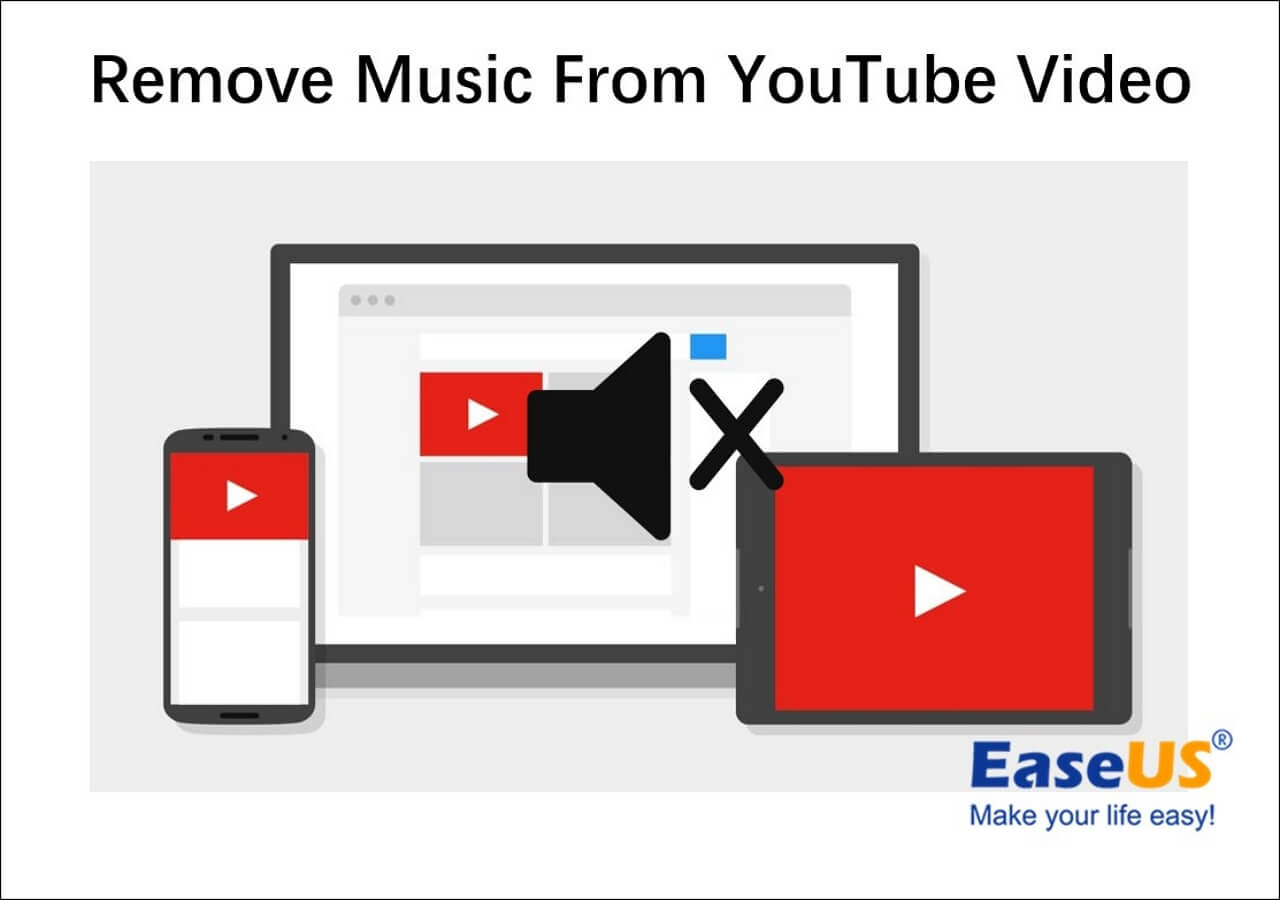-
![]()
Tioka
Tioka、社内一番の電子機器マニアです。小さい頃から、パソコン、携帯電話、ゲーム機、デジカメなどに非常に興味を持ち、新しいモデルが発売されたらすぐ手に入れたいタイプです。2017年からEaseUS Softwareに加入し、大興味をもって日本のユーザーにITに関するナレッジを紹介しています。現在、データ復元、データバックアップ、ディスククローン、パーティション・ディスクの管理、または、PC引越しなどの分野に取り組んでいます。日本の皆様がよくある問題を収集し、様々なパソコンエラーの対処法、データ復元の方法、SSD換装の方法やディスクの最適化方法などについて、数多くの記事を書きました。現時点(2019年8月21日)まで、彼が書いた記事の閲覧数はなんと550万回に突破!つまり、日本のユーザーは、合計5,500,000回彼の記事を読んで問題を解決しました。仕事や記事作成以外、彼は大部分の時間をタブレット・スマホを弄ること、ゲーミングなどに使っている男の子です。…もっと見る... -
![]()
Yiko
Yicoは、広大出身のパソコン知識愛好家で、パソコンに非常に精通しています。大学時代から定期的に女性向けのオンラインIT知識勉強会に参加して、いろいろなIT知識や技術を習得しました。彼女は、2020年からEaseUSファミリーの一員になりました。現在、データ復元、データバックアップ、パーティション管理、オーディオとビデオ編集などの分野で活躍しています。 いつもユーザの立場に立って、ユーザーの問題を解決するために最適な解決策を提供します。今まで、彼女が執筆した記事の閲覧数は3000,000回を超えています。 また、彼女は撮影とビデオの編集にすごく興味を持っています。定期的にYouTubeに動画を投稿したこともあります。ちなみに、彼女は平野歩夢選手の大ファンです。平野歩夢選手みたいの自分の才能を活かし輝いている人間になりたいです。…もっと見る... -
![]()
Bower
Bowerは、日本に永久滞在の中国人で、リモートでEaseUSに記事を書いています。Bowerは、小学校の時に両親と一緒に日本に移住しました。東京の私大の情報学部を出て、現在、都内のIT系の会社で勤めています。アルバイトの筆者として、EaseUSのユーザーに有用な対策を提供して、ユーザーから評価を受けています。…もっと見る... -
![]()
kenji
地域:東京都千葉県もっと見る...
年齢:22歳
性別:男性
仕事:IT関係者… -
![]()
Harumoe
Harumoe、新卒として、2022年からEaseUSに入社しました。専門は日本語ですが、いつもパソコンなどの機器に興味を持ってきました。大学時代から今まで、ずっとコンピューターに関する知識を勉強しています。EaseUSに加入した後、より多くの専門知識を学ぶと同時にそれを生かして、言葉というツールを利用して、皆さんとコミュニケーションしたいと思っています。Harumoeは今、データ復旧、ディスク・パーティション管理、データバックアップ・クローンに関する記事の作成を担当しています。以上述べた分野で彼女は少しでも役に立ちたいです。仕事や記事作成以外に、Harumoeはアニメ漫画マニアで、ゲーム機(Switch)をいじることも大好きです。…もっと見る... -
![]()
さわこ
さわこが大学の時、専攻は日本語で、仙台に留学した経験があります。(ずんだシェイクおいしいですって)、2022年にEaseUSに入社しました。入社した理由はIT業界に興味があるそうです。今はデータ復旧、パーティション管理、データ移行などのことを猛勉強中。彼女が中学校の時からずっとリーグオブレジェンドというPCゲームをやっていて、スマホよりPCが好きだそうです。…もっと見る... -
![]()
NANAちゃん
NANAちゃんは小さいごろから、アニメや日本文化に大変興味を持っております。ですから、大学の専門を選ぶ時、迷わず、日本語を選びました。IT業界に興味があって、ITについて自分で勉強したことがあるので、2022年にEaseUSに入社しました。今NANAちゃんはデータ復元、データバックアップ、パーティション管理、オーディオとビデオ編集などの分野で活躍しています。NANAちゃんはいろいろな興味があり、新しい知識を学ぶことが好きです。2022年以前、NANAちゃんは声優の仕事をしたことがあります。ちなみに、自分で時々アニメ関係の動画を編集、投稿をしました。…もっと見る... -
![]()
WuYanG
四川省出身の舞阳は、大学で4年間日本語を勉強している。 中学生の時にいい日本語の歌を発見し、それがアニメの主題歌であることがわかり、日本のアニメを見始めたのがきっかけです。 徐々に日本語への興味も生まれてきた。 Easeusに入社してからは、ディスク・パーティション管理、データ復旧、データバックアップ・クローンなどのエキスパートとして、日本語で文章を書き、より多くの人の大切なデータの管理に貢献しています。ちなみに、バイクに乗るのが大好きで、ヤマハがtop1!…もっと見る...
目次
CapCut Webでノイズ除去を行う
WindowsでCapCutでノイズ除去を行う
CapCutアプリでノイズ除去を行う
【もう少し】ノイズ除去をもっと手軽に!
まとめ
よくある質問(FAQ)
6146 利用者 |
6分で読めます
CapCutは、Windows、Mac、iPhone、Androidでオンライン利用可能な、使いやすいクロスプラットフォームのビデオ編集アプリです。このボーカルリムーバーアプリは、キーフレームアニメーションやクロマキー、スタビライズなど、基本的な編集機能から高度な編集機能まで幅広く提供しています。
さらに、CapCutを使用すれば、ビデオから背景ノイズを取り除いたり、字幕を追加することも可能です。背景ノイズを除去することで、ビデオの品質が向上し、コンテンツクリエイターとしてのプロフェッショナリズムを高めることができます。
この記事では、3つの異なるプラットフォームにおけるCapCutのノイズ除去機能について解説し、ボーカル除去のためのより優れた、簡単なオンラインソリューションをご紹介します。
CapCut Webでノイズ除去を行う
CapCutは、基本的なビデオ編集機能に加え、ビデオの音声を強化するためのオーディオツールを備えた無料のオンラインビデオエディタです。余分な設定を行うことなく、ワンクリックでノイズリダクションを簡単に有効にすることができます。
それでは、CapCutでノイズ除去する手順をご紹介いたします。
ステップ1. キャップカット公式サイトにアクセスし、サインインします。
ステップ2.「アップロード」または「クリックしてアップロード」をクリックし、ビデオファイルをインポートします。

ステップ3. 右側にあるツールバーから「オーディオ」を選択し、「ノイズリダクション」機能を有効化します。
🔻サイドバーのツールセットを表示するには、ビデオをクリックします。

ステップ4. 上部の「エクスポート」をクリックし、ファイル名を入力して解像度を選択した後、「ダウンロード」をクリックします。

この記事が役に立ったと思ったら、必要に応じて他の人と共有してください!
WindowsでCapCutでノイズ除去を行う
Final Cut Proの代替ソフトとして、Windows向けのCapCutは強力な編集機能を提供しています。これを実現するためには、WindowsとMacの両方のプラットフォームで以下の手順に従ってください。
🔻ダウンロードするには、CapCutの公式サイトへアクセスしてください。
ステップ1. 「新しいプロジェクト」をクリックして、新規プロジェクトを作成します。

ステップ2.「インポート」をクリックするか、ビデオファイルをパネルにドラッグ&ドロップします。

ステップ3. 動画クリップをタイムラインにドラッグします。
ステップ4.「オーディオ」タブに移動し、「ノイズリダクション」にチェックを入れます。

ステップ5. ビデオを再生して確認し、「エクスポート」をクリックし、エクスポートオプションを選択します。

CapCutアプリでノイズ除去を行う
iPhoneやAndroidデバイスの動画からバックグラウンドノイズを除去する方法です。
ステップ1. お使いのスマホでCapCutを起動し、「新しいプロジェクト」をタップします。
ステップ2. フォトライブラリからビデオクリップを選択してインポートします。
ステップ3. ビデオクリップをタップして、編集メニューを表示させます。
ステップ4. 右にスワイプし、「ノイズを除去」を見つけて有効にします。
ステップ5.「エクスポート」ボタンをクリックして編集した動画を保存します。

【もう少し】ノイズ除去をもっと手軽に!
CapCutの代わりにシンプルなツールをお探しでしたら、こちらのEaseUS Online Vocal Removerをぜひお試してください。このオンライン無料ツールは、ボーカルと音楽を簡単に分離することができます。さらに、複数のステム分離にも対応しており、ユーザーは最大350MBの20分間の単一ファイルをアップロードすることが可能です。
MP3、WAV、AAC、AIFF、M4A、FLACなどのフォーマットに対応したアカペラ抽出ツールは、AIアルゴリズムを活用して、数秒で楽曲を音楽と伴奏に分けることができます。
🔸EaseUS Online Vocal Removerの特徴
- 多様なファイル形式との優れた互換性
- YouTubeやSoundcloudのURLから音楽を抽出・分離
- 350MB以内で20分のオーディオファイルにサポート
- 曲をアカペラにアレンジする
- ログインなしでも利用可能
それでは、EaseUS Online Vocal Removerを利用してノイズを除去する手順を見ていきましょう。
ステップ 1. EaseUSオンラインボーカルリムーバーにアクセスし、機能一覧から「ノイズリデューサー」を選択します。
ステップ2. 「ファイルを選択」をクリック、またはリンクを貼り付けてオーディオファイルをアップロードします。

ステップ3. AIアルゴリズムにより、ノイズが自動的に認識され、音楽から除去されます。

ステップ4. オリジナルの曲、抽出されたボーカルまたはノイズを含むBGMトラックをプレビューして、ダウンロードします。

まとめ
結論として、CapCutのオンラインプラットフォーム、PCアプリ、モバイルアプリのいずれを使用して動画を編集する際には、バックグラウンドノイズを除去するプロセスがプロフェッショナルな音質を実現するために非常に重要です。前述のステップに従うことで、動画の音声品質を大幅に向上させることが可能です。
さらに、バックグラウンドノイズを除去し、音声の明瞭度を向上させるための追加ツールをお探しの方には、CapCutの編集体験をさらに充実させる強力なソリューションとして、EaseUS Online Vocal Removerをぜひご検討ください。これらのリソースを自由に組み合わせることで、原音に忠実なオーディオを用いた優れたビデオ制作に必要なすべてを手に入れることができます。
よくある質問(FAQ)
1. 動画から背景ノイズを取り除くことはできますか?
はい、さまざまな動画編集ソフトやツールを利用して、動画から背景ノイズを除去することが可能です。以下に、EaseUS VideoKitを使用した一般的な手順を示します。
- EaseUS VideoKitを起動し、「動画編集」タブに移動します。
- 「ファイルを追加」をクリックして、ビデオファイルをインポートします。
- 「オーディオ」オプションをクリックし、「背景ノイズを除去」を選択する。
- ノイズを除去した動画をエクスポートします。
2. オーディオクリップからバックグラウンドノイズを除去するには?
Audacityなどのソフトウェアを使って、オーディオクリップからバックグラウンドノイズを除去します。
- 背景雑音のみの音声の一部を特定する。
- オーディオ編集ソフトを使って、そのセクションから「ノイズプロファイルを取得」します。
- オーディオクリップ全体、または特定のクリーニングしたい部分を選択します。
- 「ノイズリダクション」を適用して、ノイズを軽減します。
- 音質を保つためのプレビューと微調整を行います。
- クリーニングされたオーディオをエクスポートします。
3. 動画から背景ノイズを除去するのに最適なアプリは何ですか?
動画からバックグラウンドノイズを除去する際に最適なアプリを選ぶには、個々のニーズやスキルレベルに応じた選択が重要です。プロフェッショナル向けには、Adobe Premiere ProやFinal Cut Proが強力なノイズ除去機能を提供しており、さらに高度なオーディオ編集にはAdobe AuditionやiZotope RXが最適です。一方、初心者にはEaseUS VideoKitやAudacityといった、使いやすいインターフェイスを持つアプリがノイズリダクション機能を備えておりおすすめです。ビデオのノイズ除去に最適なアプリを選ぶ際には、使用するプラットフォーム(Windows、macOS、またはモバイル)、予算、プロジェクトの複雑さを考慮することが大切です。